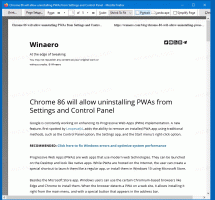Nyelvi sáv engedélyezése a Windows 10 rendszerben (klasszikus nyelvi ikon)
A Windows 7 rendszerben van egy kompakt nyelvjelző, amely a tálca (értesítési terület) közelében található, és opcionális nyelvi sávval rendelkezik. A Windows 7-től eltérően a Windows 10 eltérő nyelvjelzővel rendelkezik. Több helyet foglal el a tálcán, és érintőképernyőkhöz készült. A Windows 10 build 17074-es verziójától kezdve a Nyelv beállítások átkerültek a Vezérlőpultról a Beállítások alkalmazásba. A Beállítások használatával engedélyezheti a nyelvi sávot.
Ha a Windows 10 Build 17074 vagy újabb verzióra frissített, annak új nyelvi beállításai furcsának tűnhetnek. A korábbi kiadásokkal ellentétben nem tartalmazza a Vezérlőpult Nyelvi beállítások felhasználói felületét. Most a Beállítások segítségével kell konfigurálnia a nyelvi beállításokat a Windows 10 rendszerben.
A Windows 10 alapértelmezés szerint érintésbarát nyelvjelzővel rendelkezik a tálca értesítési területén. Ha Ön asztali számítógépet használ, érdemes lehet engedélyeznie a kompaktabb klasszikus nyelvi sávot az alapértelmezett túlméretezett nyelvjelző helyett.
A nyelvi sáv engedélyezése a Windows 10 rendszerben, csináld a következőt.
- Nyisd ki Beállítások.
- Lépjen az Idő és nyelv -> Billentyűzet elemre.
- A jobb oldalon kattintson a linkre Speciális billentyűzetbeállítások.
- A következő oldalon engedélyezze az opciót Használja az asztali nyelvi sávot, ha elérhető.
Most engedélyezte a nyelvi sávot a WIndows 10-ben. Alapértelmezés szerint a tálcán rögzítve jelenik meg. A következőképpen tudod lebegővé tenni.
Lebegő nyelvsáv engedélyezése
Megjegyzés: Ez azt feltételezi, hogy a fent leírtak szerint engedélyezte a nyelvi sávot.
- Kattintson a nyelv ikonra a tálcán.
- A menüben válassza ki Mutasd meg a nyelv rúd.
- Alternatív megoldásként kattintson a Beállítások - Idő és nyelv - Billentyűzet - Speciális billentyűzetbeállítások - Nyelvsáv beállításai hivatkozásra.
- A következő párbeszédpanelen válassza ki a „Lebegő az asztalon” opciót a „Nyelvsáv” alatt.
A fenti utasítások a Windows 10 Build 17074 és újabb verzióira vonatkoznak. Ha régebbi Windows 10 kiadást futtat, kérjük, olvassa el a következő cikket, amely a klasszikus Vezérlőpult-beállításokat ismerteti: Szerezze be a régi nyelvjelzőt és nyelvsávot a Windows 10 rendszerben.
Ez az.